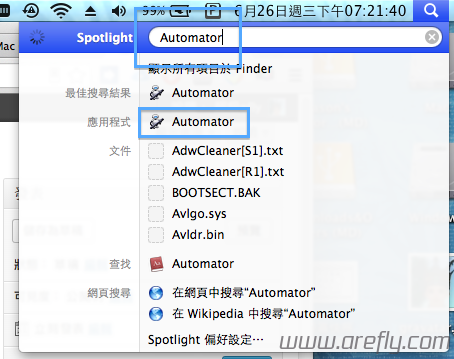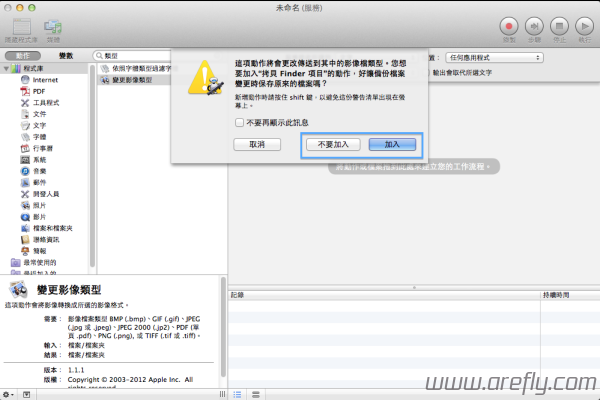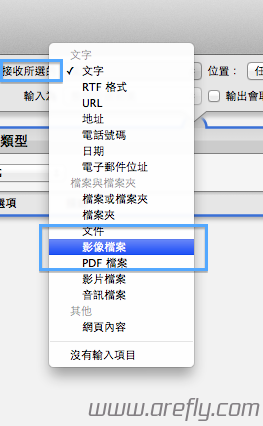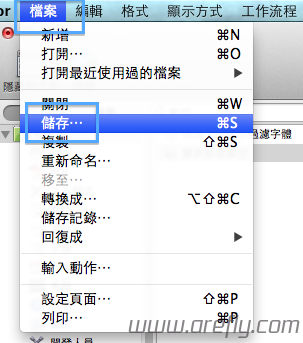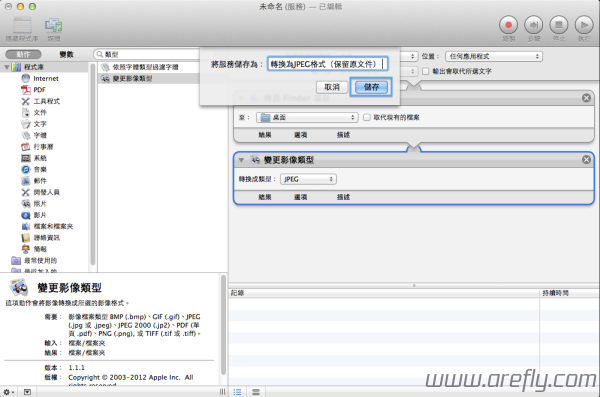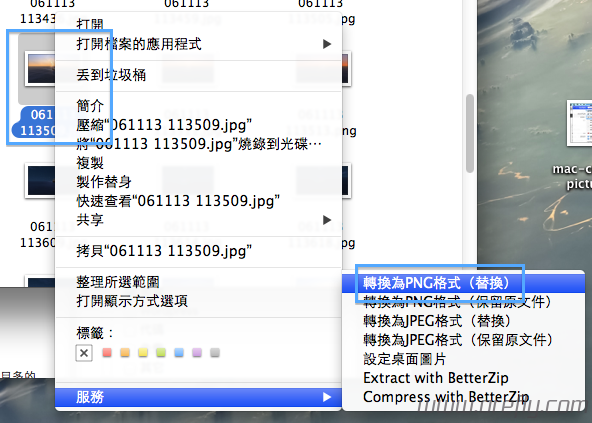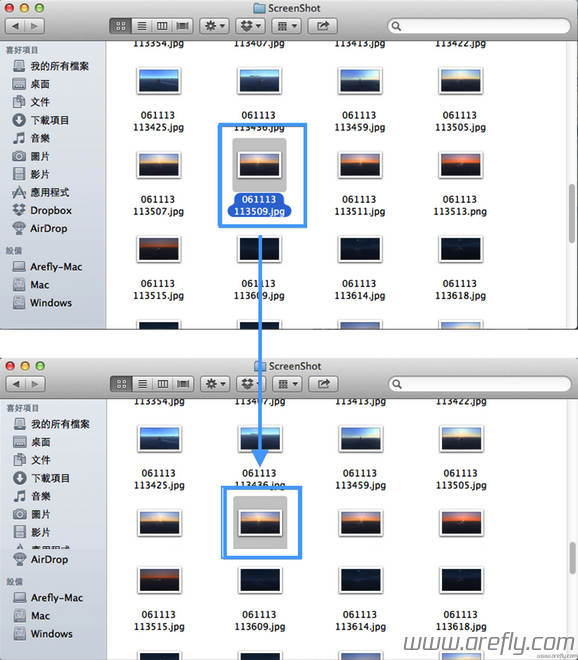在Mac下转换图像格式是件麻烦的事,不过其实Mac本身就自带了!今天就大家如何开启这个可以直接在右键菜单内选择转换图像格式的隐藏功能
教程
提示:OS X 10.9下的教学请看「这里」
1、使用右上角的Spotligh来搜索「Automator」,然后开启这个应用程序
2、这个时候会自动弹出一个新建窗口,点击「服务」,然后点击「选择」
3、在左侧顶部的搜索栏内输入「类型」,然后双击结果内的「变更影像类型」
4、此时会弹出一个窗口,询问要不要保留原文件。如果你想要转换后的图片替换转换前的图片,就点击「不要加入」,如果不想,就点击「加入」
5、这个时候你就可以看到右方的「流程图」,你可以更改下方的「转换成类型」的图片格式(同样如果你上一步选择「加入」,那么你也可以在「拷贝Finder项目」中的「至」来更改保存位置)
6、点击顶部「服务接受所选的」旁边的选项框,然后点击里面的「影像档案」
7、点击左上角的「档案」-「储存...」
8、命名你想在右键菜单看到的名字,然后点击「储存...」
9、这时随便找一个图像,然后按下右键,点击刚刚添加的项目(如果你的项目多的话,会集中到「服务」内)
10、成功啦(转换需要一会儿时间,请耐心等待 :mrgreen:)
总结
1、Mac这个「Automator」其实有很多有用的功能,大家可以自己研究一下 ![]()
2、有问题可以回复问哦 ![]()